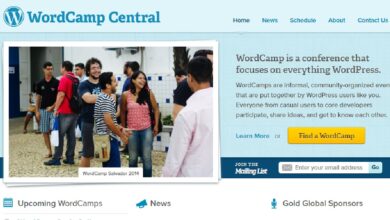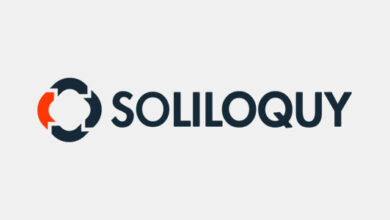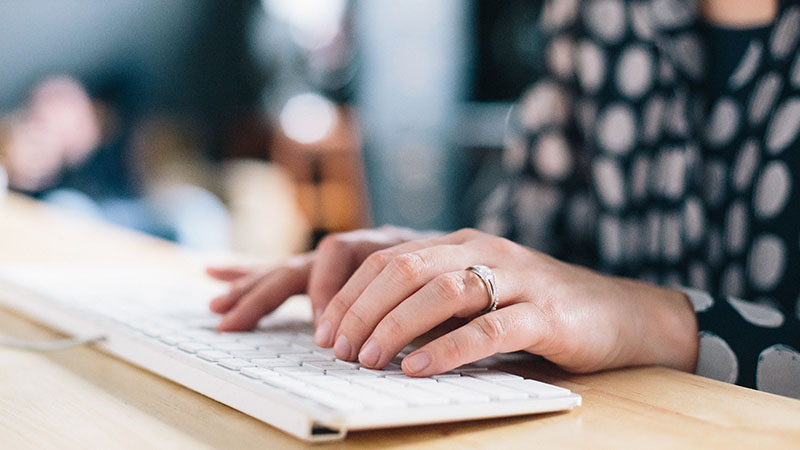كيفية إنشاء صفحة خطأ 404 في WordPress
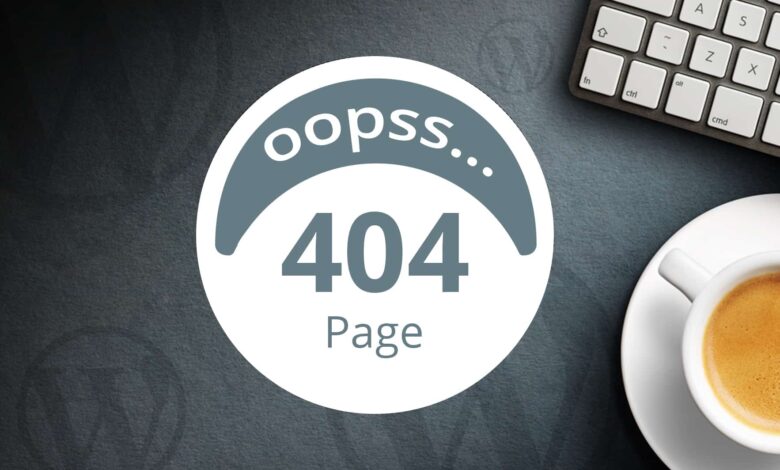
يتلقى الزوار صفحة “خطأ 404” عندما يحاولون الوصول إلى محتوى غير موجود على موقعك. يمكن أن يحدث هذا بسبب عدد لا يحصى من الأشياء بما في ذلك الخطأ في كتابة العنوان. على الرغم من أن هذه الصفحة تخدم غرضًا ، إلا أنها لا تمنح الزائرين حافزًا لاستكشاف موقعك للبحث عن المحتوى الذي يريدونه. هذا هو السبب في قيام العديد من مالكي مواقع الويب بإنشاء صفحة خطأ 404 مخصصة.
يحتوي WordPress على عدة طرق مختلفة للسماح للمالكين بإنشاء صفحة خطأ فريدة. نظرًا لأن معظم الزائرين قد يتخلون ببساطة عن موقع ويب يعرض نص الخطأ الافتراضي ، فمن المثالي الاستفادة من هذه التعديلات. على الرغم من أن بعض أنواع التعديلات على صفحة 404 قد تتطلب القليل من الترميز ، إلا أن هناك طرقًا أخرى يمكن أن تجعل العملية أسهل للمطورين المبتدئين.
خطأ 404 من الموضوع

ستحتوي بعض السمات على صفحة 404 مضمنة في تطويرها. عادةً ما تحتوي صفحات الخطأ هذه على التصميم الجرافيكي للقالب ونظام الألوان لجعل الموقع أكثر مرونة. في منطقة الأدوات ، قد تتضمن بعض القوالب الشريط الجانبي لصفحة الخطأ مما يسمح لك بإضافة محتوى أو استخدام الرموز القصيرة. على سبيل المثال ، يمكنك وضع أفضل 10 منشورات مقروءة على موقعك ضمن الشريط الجانبي للخطأ 404 لمنح الزائرين خيارات في حالة رؤيتهم لهذه الصفحة.
خطأ 404 من البرنامج المساعد
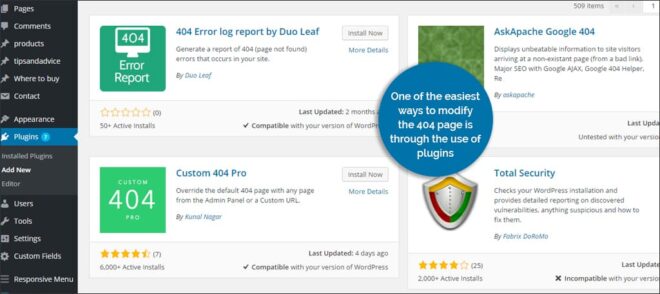
يعد استخدام المكونات الإضافية من أسهل الطرق لتعديل صفحة 404. الميزات المضمنة متروكة للمطور ، لكن العديد منها لديه القدرة على تسجيل عدد المرات التي حدث فيها خطأ 404. سيسمح لك الكثير أيضًا بتخصيص عمليات إعادة توجيه الصفحة وعنوان URL مباشرةً من الخطأ 404. بدلاً من رؤية شخص ما شاشة فارغة مع الرسالة ، يمكن إعادة توجيهه إلى صفحة من اختيارك من لوحة الإدارة في WordPress. سوف تقوم المكونات الإضافية مثل “Custom 404 Pro” بتسجيل الكلمات الرئيسية المستخدمة عند الوصول إلى هذه الصفحة.
غالبًا ما تكون المكونات الإضافية من أكثر المكونات استخدامًا عندما يتعلق الأمر بإجراء تغييرات على صفحات الخطأ مثل هذه. يتطلب الأمر قدرًا كبيرًا من العمل خارج البرمجة مع تبسيط تجربة المسؤول. يمكنك العثور على هذه المكونات الإضافية باتباع الإرشادات التالية:
- انقر فوق خيار “الإضافات” في لوحة إدارة WordPress الخاصة بك.
- انقر فوق الزر “إضافة جديد” في الجزء العلوي من الصفحة التالية.
- اكتب “خطأ 404” في مربع البحث على الجانب الأيمن من صفحة إضافة ملحقات.
- بمجرد الضغط على مفتاح الإدخال ، ستظهر قائمة شاملة من المكونات الإضافية.
الجزء الأصعب في استخدام العديد من هذه المكونات الإضافية هو اختيار أفضل ما يناسب موقعك. حتى أن بعضها سيسمح لك بإنشاء عمليات إعادة توجيه للأخطاء الأخرى أيضًا.
تخصيص خطأ 404 من ملف WordPress

الطريقة الأكثر مباشرة لتخصيص صفحة الخطأ هي تغيير ملف 404.php في تثبيت WordPress الخاص بك. ومع ذلك ، هذا يتطلب القليل من المعرفة الترميز. إذا لم يتم ذلك بشكل صحيح ، فقد تتسبب عن غير قصد في توقف الصفحة عن العمل بشكل صحيح.
هناك طريقتان يمكنك من خلالهما تعديل ملف 404.php. يمكنك إضافة الرموز الخاصة بك لإضافة المزيد إلى المظهر أو يمكنك استخدام الترميز من المكونات الإضافية لعرض معلومات محددة. على سبيل المثال ، يمكنك عرض أكثر المنشورات شيوعًا على موقعك باستخدام المكون الإضافي “WordPress Popular Posts” وإدخال الكود التالي في ملف 404.php:
<؟ php wpp_get_mostpopular () ، ؟>
أين هو 404.php؟

عند إجراء هذه التعديلات ، ستحتاج إلى الوصول إلى ملف 404.php. سيكون هذا الملف متاحًا بسهولة في المحرر في معظم عمليات تثبيت WordPress. إليك كيفية الوصول إلى هذا الملف:
1 انقر فوق عنصر تحكم “المظهر” في لوحة معلومات WordPress الخاصة بك.
2 انقر فوق القسم الفرعي “محرر” أسفل المظهر.
3 على الجانب الأيمن ، قد ترى قائمة بالملفات التي يمكنك الوصول إليها. يجب أن تكون “قوالب 404” في أعلى القائمة. انقر فوق هذا الملف.
4 قم بإجراء أي تغييرات ترميزية ترغب فيها في المحرر ، ثم انقر فوق الزر “تحديث الملف” في الأسفل.
لن تكون جميع عمليات تثبيت WordPress سهلة الوصول إلى الملفات المشفرة. قد تضطر إلى البحث عن 404.php داخل مجلد السمة الذي تستخدمه على مضيفك.
لا يتعين عليك تسوية صفحة خطأ 404 لموقع الويب الخاص بك على WordPress. في الواقع ، يمكن أن تلعب دورًا في الاحتفاظ بالزائرين الذين كنت ستفقدهم لولا ذلك. امنح صفحات الأخطاء الخاصة بك مزيدًا من الوظائف والإثارة من خلال تخصيصها. قد يقدر جمهورك المستهدف هذا الجهد.
ما أنواع المعلومات التي تعتقد أنها ستكون ذات قيمة في صفحة 404؟ هل تراقب عدد المرات التي يصل فيها الزوار إلى صفحة خطأ على موقعك؟